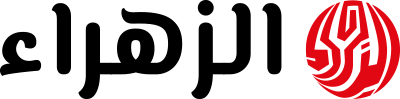هل تشعر بالإحباط عندما تنسى كلمة المرور أو نمط القفل على هاتفك المحمول، لا داعي للقلق فبدلا من الدخول في عملية استعادة معقدة قد تتطلب إعادة تثبيت النظام أو فقدان البيانات، هناك حلول بسيطة وفعالة يمكنك تجربتها لاستعادة الوصول إلى هاتفك دون الحاجة لتغيير النظام أو فقدان البيانات إليك أربع حلول لفتح الهاتف عندما تنسى كلمة المرور أو النمط.
استخدام حساب جوجل (لنظام أندرويد)
إذا كنت تستخدم هاتفا يعمل بنظام أندرويد، فإليك الحل الأكثر شيوعا إذا فشلت عدة مرات في إدخال كلمة المرور أو النمط، سيظهر لك الهاتف خيار إعادة تعيين كلمة المرور باستخدام حساب جوجل المرتبط بالجهاز إليك الخطوات:
- بعد عدة تجارب غير ناجحة، سيفتح لك خيار يسألك إذا كنت قد نسيت النمط أو كلمة المرور.
- اضغط على الخيار الذي يظهر أمامك، وسيطلب منك إدخال معلومات حساب جوجل (البريد الإلكتروني وكلمة المرور).
- بعد تأكيد معلوماتك، يمكنك تغيير النمط أو كلمة المرور إلى كلمة جديدة.
استخدام ميزة Find My Device (لنظام أندرويد)
تعد ميزة “العثور على جهازي” من جوجل أداة ممتازة لاستعادة الوصول إلى هاتفك في حال نسيت كلمة المرور كل ما تحتاجه هو:
- انتقل إلى موقع “اعثر على جهازي” من خلال جهاز الكمبيوتر أو الهاتف الآخر باستخدام حساب جوجل الخاص بك.
- قم بتسجيل الدخول باستخدام نفس الحساب الذي تستخدمه على جوالك.
- اختر الجهاز الذي ترغب في فتحه.
- انقر على خيار إلغاء القفل أو قفل الجهاز، ثم اختر فتح الجهاز لإزالة قفل الشاشة وإدخال كلمة مرور جديدة.
إعادة تعيين الهاتف إلى إعدادات المصنع (Factory Reset)
إذا لم تستطع استعادة كلمة المرور بالطرق التي تم ذكرها سابقا، يمكنك دائما إعادة ضبط الهاتف إلى إعدادات المصنع، يجب أن تدرك أن هذه الطريقة ستؤدي إلى مسح جميع البيانات الموجودة على الهاتف، لذا يفضل استخدامها كخيار أخير لإعادة ضبط الجهاز:
- إيقاف تشغيل الهاتف.
- اضغط مع الاستمرار على أزرار الصوت وزر التشغيل معا حتى تظهر واجهة الاسترداد.
- استخدم أزرار الصوت لاختيار “مسح البيانات / إعادة ضبط المصنع”، ثم اضغط على زر التشغيل لتأكيد الخيار.
- بعد انتهاء عملية إعادة التعيين، اختر “إعادة تشغيل النظام”.